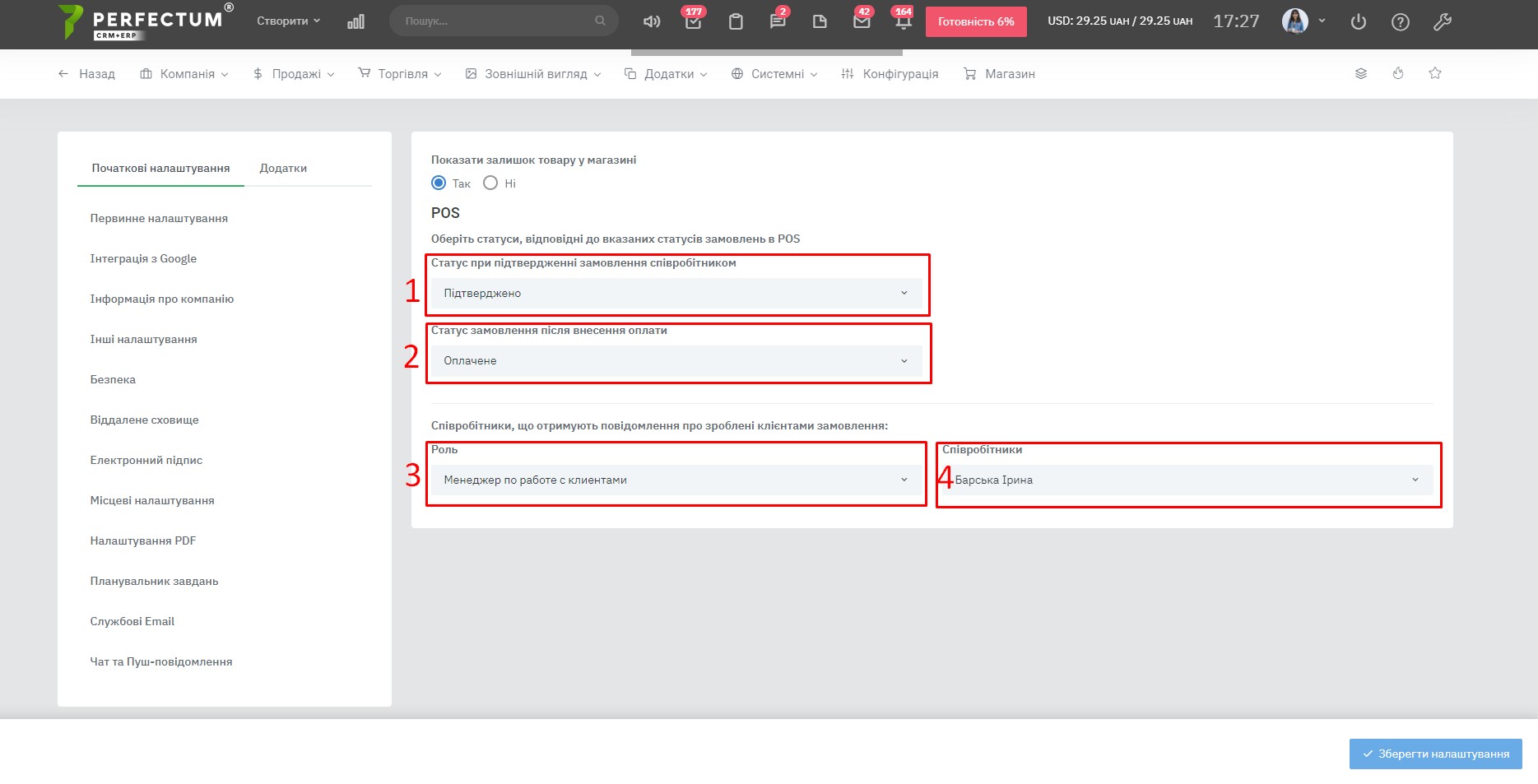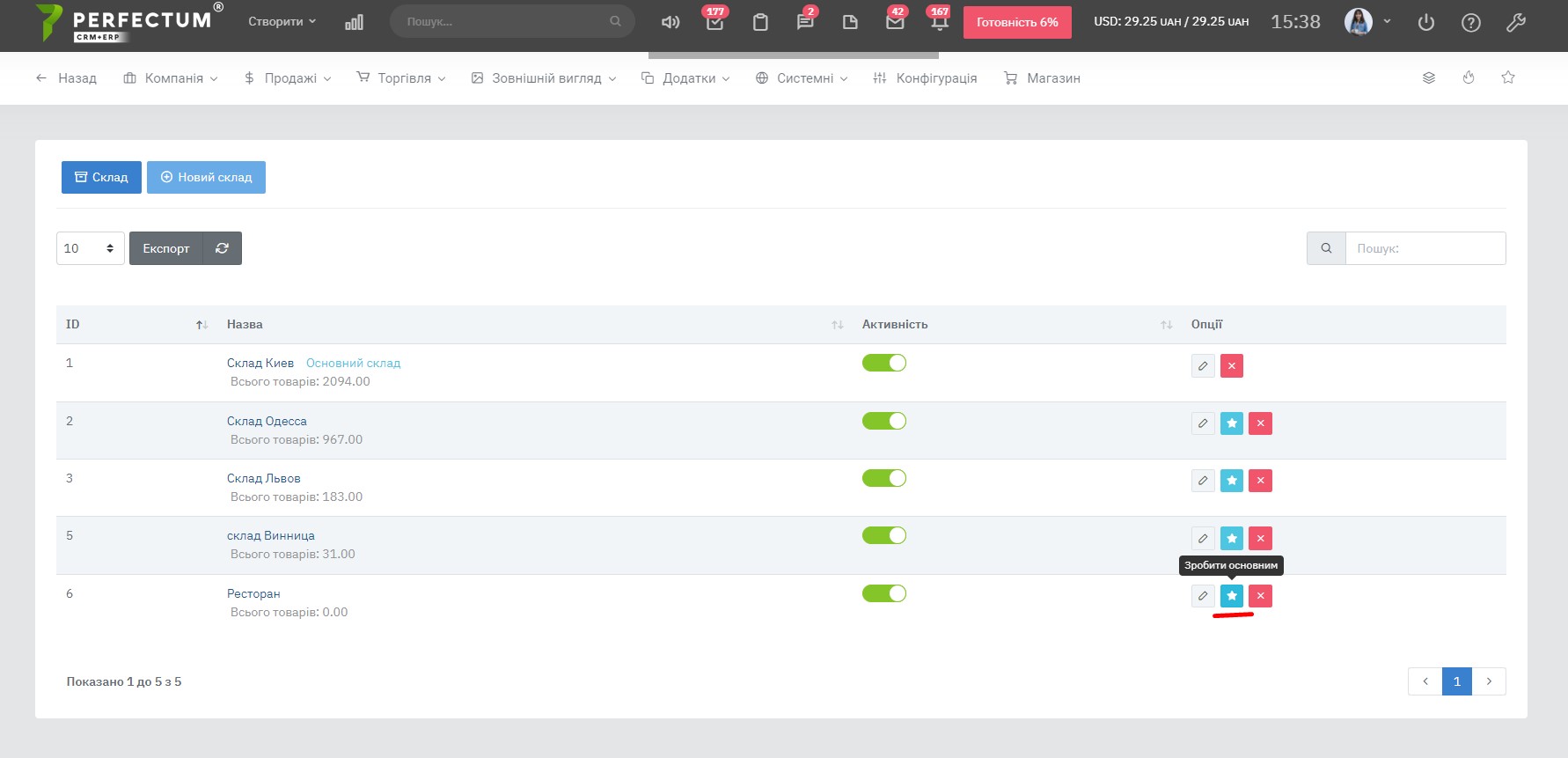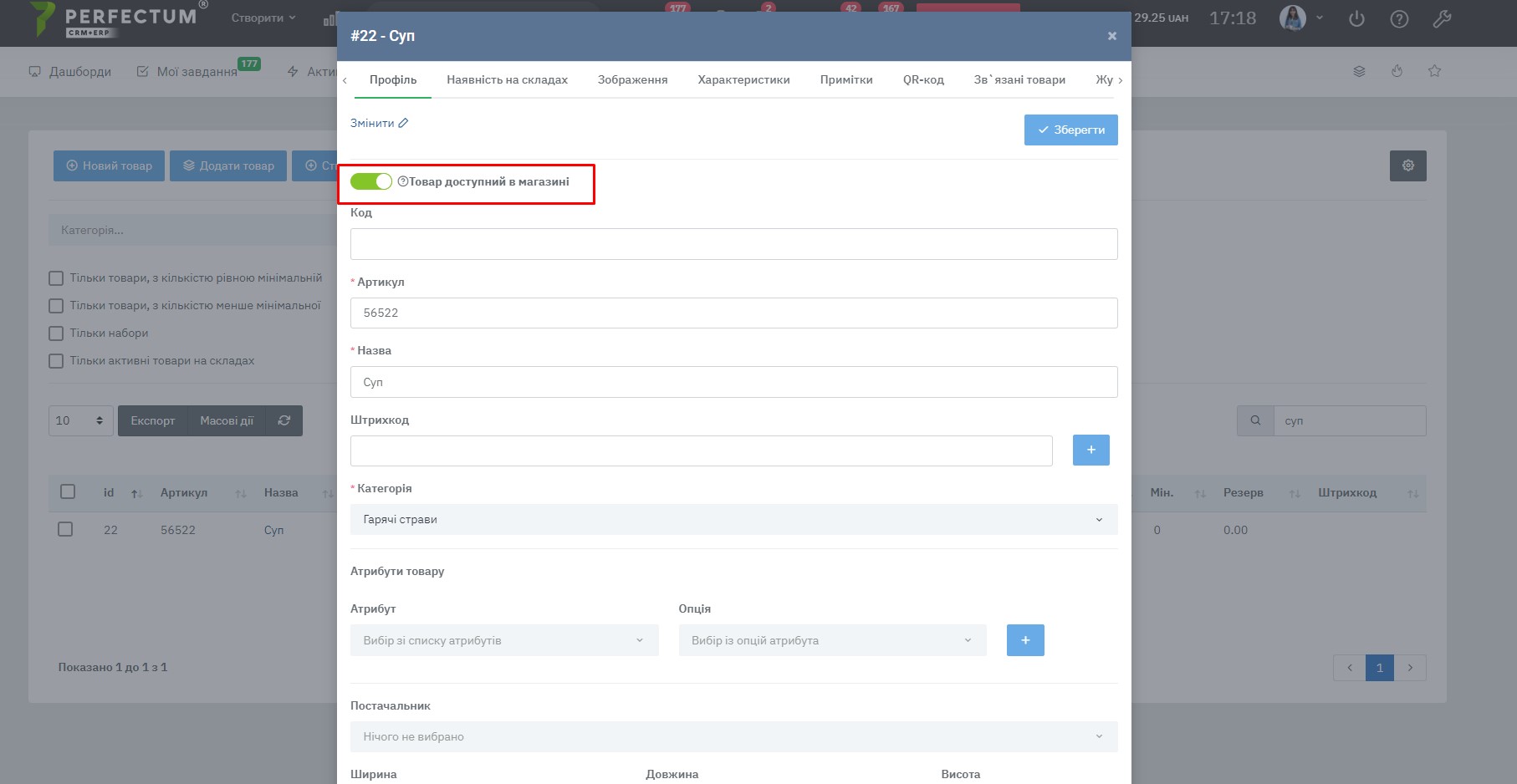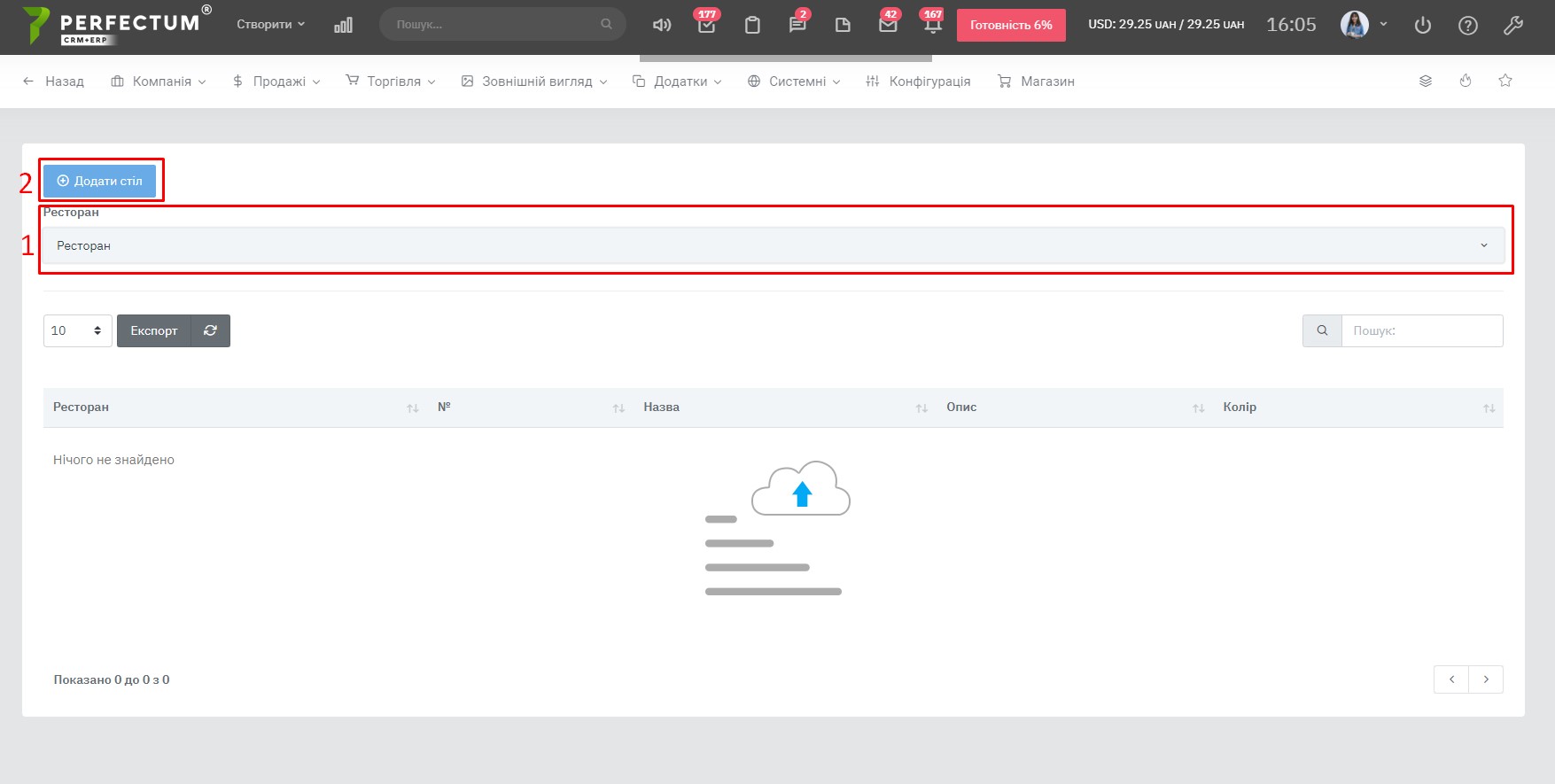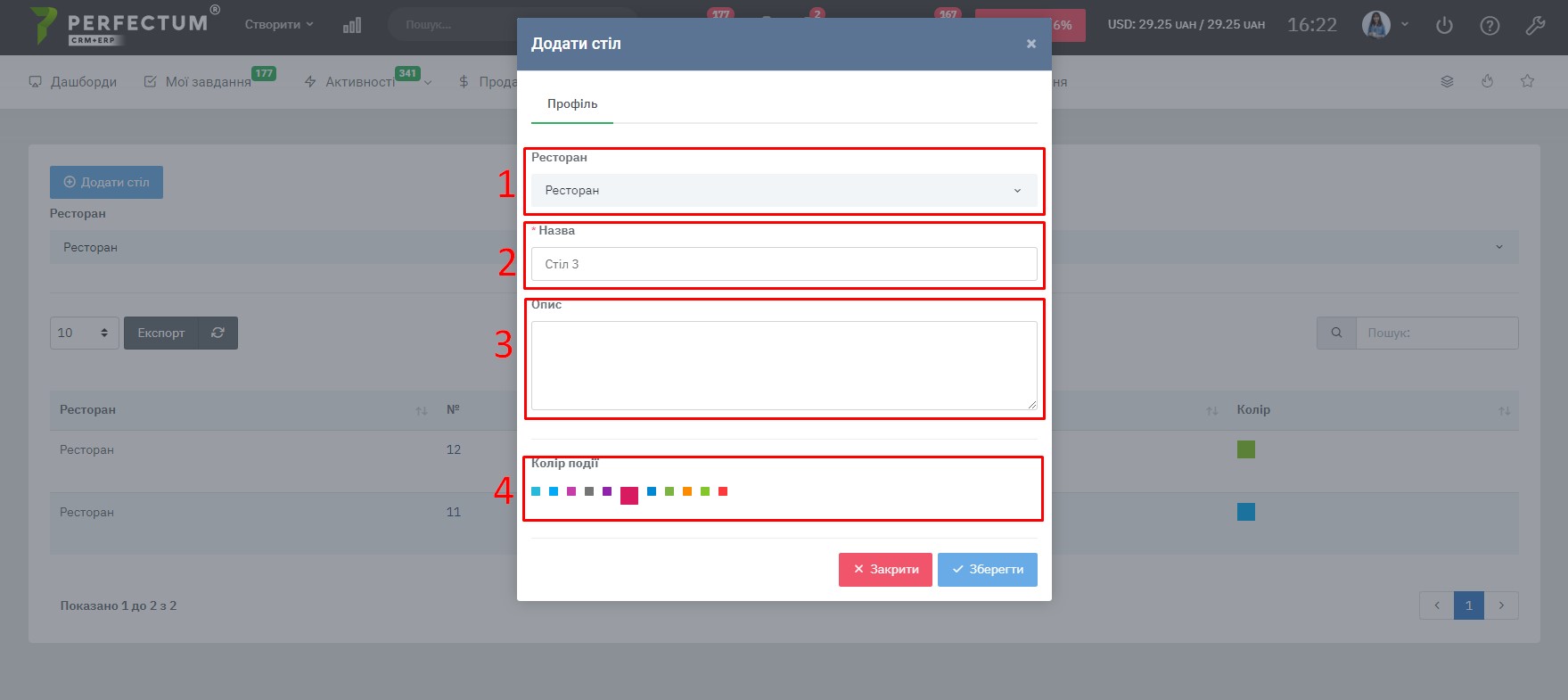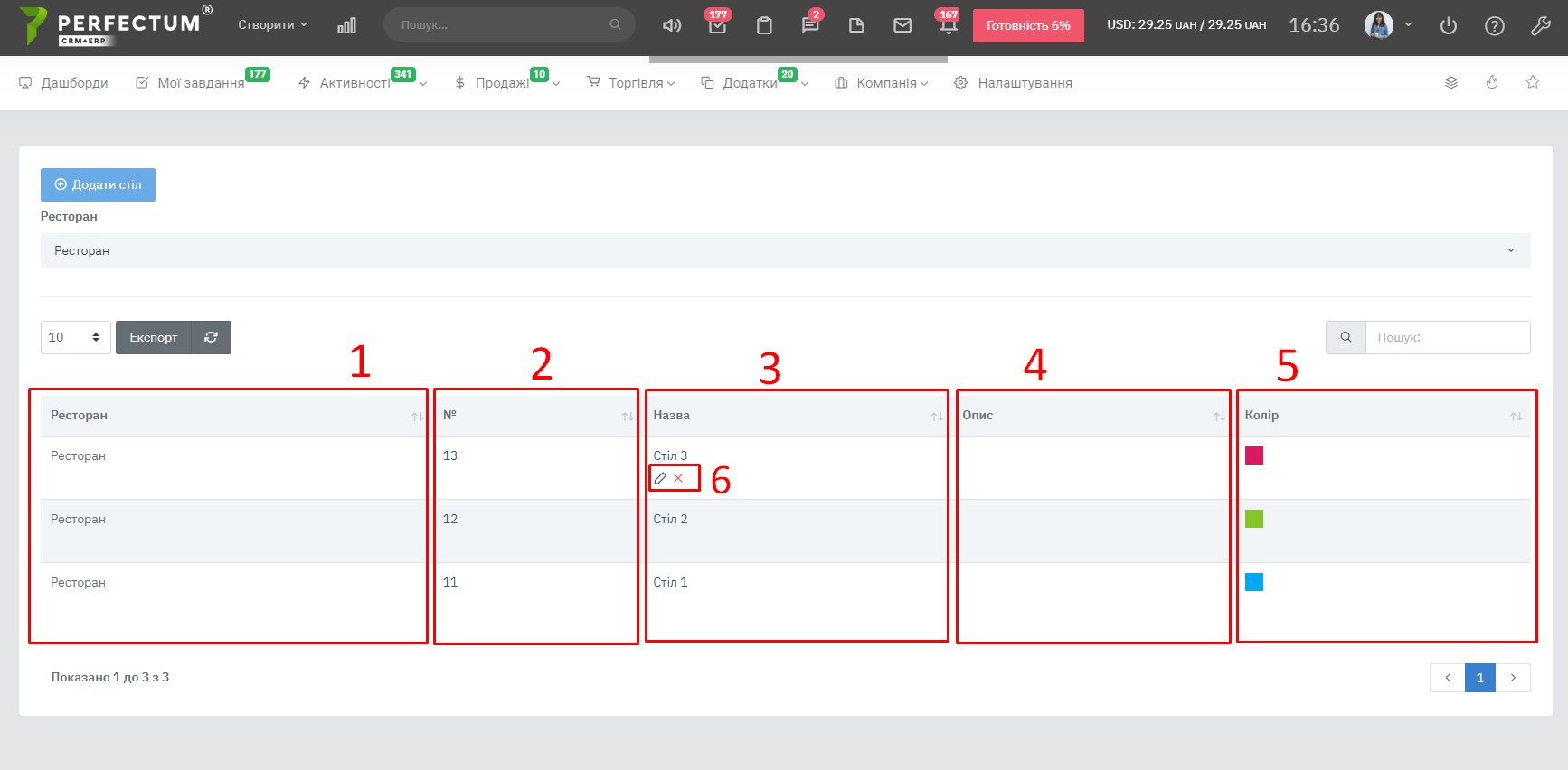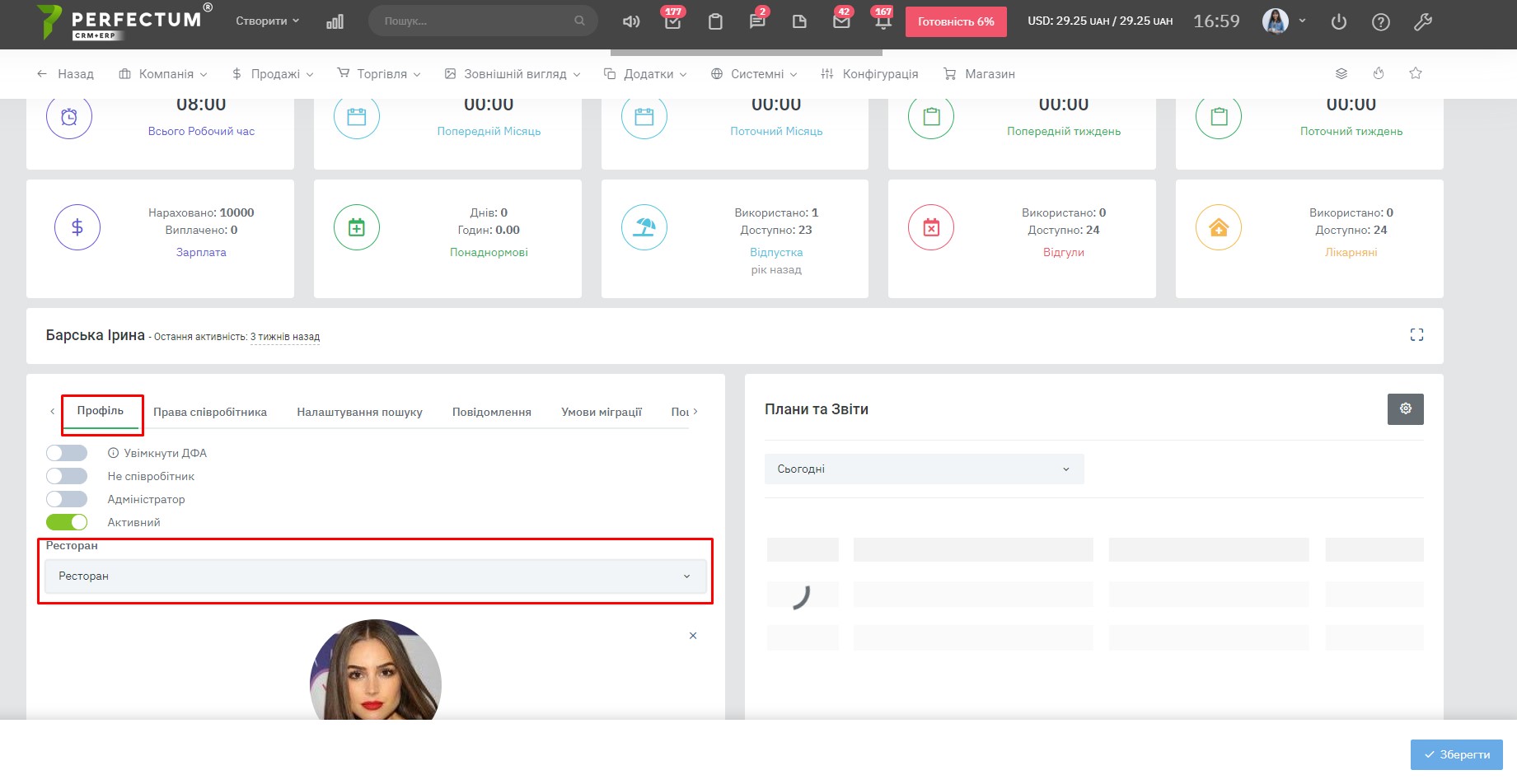Налаштування модулю "POS-термінал"
Після покупки модуля "POS-термінал" необхідне його налаштування для коректної роботи.
Налаштування здійснюється в конфігурації та окремих розділах системи.
Налаштування конфігурації(Налаштування -> Конфігурація -> Додатки -> B2B 2.0):
- Вибір статусу замовлення після підтвердження замовлення працівником. Статус можна створити за шляхом: Налаштування -> Торгівля -> Замовлення -> Статуси. У статті вказано як створити статуси.
- Вибір статусу замовлення після оплати. Статус можна створити за шляхом: Налаштування -> Торгівля -> Замовлення -> Статуси
- Вибір ролей, які отримують повідомлення про замовлення, що були зроблені клієнтами. Ролі можна створити за шляхом: Налаштування -> Компанія -> Ролі. У статті вказано як створити ролі.
- Вибір співробітників, які отримують повідомлення про зроблені клієнтами замовлення. Ролі можна створити за шляхом: Налаштування -> Компанія -> Співробітники. У статті вказано як створити співробітників.
Налаштування меню ресторану:
Для налаштування необхідно перейти по шляху "Торгівля -> Технологічні карти
- Створити склад(Налаштування -> Торгівля - Склади -> Склади) та зробити його основним. На цьому складі буде розміщено те, що буде в меню ресторанів.
- Налаштувати Категорії(Налаштування -> Торгівля - Склади -> Категорії) складу відповідно до ресторану та типу продукції. Батьківська категорія є рестораном, всі категорії, що належать до батьківської категорії, це пункти меню. Кожна окрема батьківська категорія – це окремий заклад.
- Додати на склад готову продукцію та вибрати для неї відповідну категорію. У цій статті вказано як додавати товари на склад.
- Визначити потрібні позиції для розміщення в меню. Для цього відкрийте картку товару на редагування на складі (Торгівля -> Склад) та позначте "Товар доступний у магазині". Зверніть увагу, що товар має бути активним на основному складі.
Налаштування столів ресторану:
Налаштуйте Журнал запису в розрізі столів(Налаштування -> Додатки -> Журнал записів).
- Поле вибору ресторану(батьківської категорії складу), якому будуть створюватися нові столи, а також фільтр відображення столів для таблиці
- Кнопка додавання столів до ресторану
Модальне вікно додавання столів:
- Поле вибору ресторану(батьківської категорії складу), якому буде додано новий стіл
- Поле для введення назви столу
- Поле для введення опису фону
- Поле вибору кольору для відображення в журналі записів
Таблиця столів у журналі записів:
- Назва ресторану
- ID столу присвоюється автоматично
- Назва столу
- Опис столу
- Колір столу
- При наведенні на назву стола з'являються опції видалення або редагування столу
Налаштування співробітників:
Налаштуйте доступ Співробітників відповідно до налаштованих категорій Складу. Для цього перейдіть до Налаштування -> Компанія -> Співробітники, відкрийте картку співробітника на редагування та в розділі Профіль виберіть ресторан. Співробітник у POS зможе бачити лише товари призначеного йому ресторану.
Після коректно виконаних налаштувань можна буде створювати замовлення в розділі POS(Торгівля -> POS).